إذا كنت تواجه مشكلة في بدء تشغيل Apache من لوحة تحكم XAMPP على نظام التشغيل Windows 10 ، فلا داعي للقلق - فأنت لست وحدك. هذه مشكلة شائعة يمكن حلها ببضع خطوات بسيطة. أولاً ، تأكد من أنك تقوم بتشغيل أحدث إصدار من XAMPP. إذا لم تكن كذلك ، يمكنك تنزيله من موقع ويب Apache Friends. بمجرد حصولك على أحدث إصدار من XAMPP ، حاول فتح لوحة التحكم وبدء تشغيل Apache مرة أخرى. إذا استمرت المشكلة ، فجرّب الخطوات التالية: 1. افتح لوحة تحكم XAMPP 2. انقر فوق الزر 'تكوين' بجوار Apache 3. حدد خيار Apache (httpd.conf) 4. ابحث عن السطر الذي يقول '# استمع 80' وأزل الرمز '#' 5. احفظ الملف وأغلقه 6. حاول بدء Apache مرة أخرى من لوحة التحكم إذا استمر تعذر بدء تشغيل Apache ، فقد تكون هناك مشكلة في جدار حماية Windows. لإصلاح ذلك ، ستحتاج إلى إضافة استثناء لـ Apache. 1. افتح لوحة تحكم جدار حماية Windows 2. انقر فوق خيار السماح لتطبيق أو ميزة من خلال جدار حماية Windows 3. انقر فوق الزر تغيير الإعدادات 4. قم بالتمرير لأسفل وابحث عن خادم Apache HTTP 5. حدد المربع المجاور له وانقر فوق 'موافق' بمجرد إضافة استثناء Apache ، حاول بدء تشغيله من لوحة تحكم XAMPP مرة أخرى. إذا كان لا يزال لا يعمل ، فقد تحتاج إلى إعادة تشغيل جهاز الكمبيوتر الخاص بك والمحاولة مرة أخرى. إذا كنت لا تزال تواجه مشكلة ، فإن أفضل ما يمكنك فعله هو التواصل مع فريق دعم Apache Friends. سيكونون قادرين على مساعدتك في استكشاف المشكلة وإصلاحها وتشغيل Apache على جهازك.
بعد تركيب لوحة تحكم XAMPP في Windows 10 ، أبلغ العديد من المستخدمين عن خطأ عند بدء التشغيل اباتشي . تحدث هذه المشكلة عادةً عندما تستمر عملية مثل World Wide Publishing Service في العمل على المنفذ 80 بجهازك. لهذا السبب ، لا يسمح نظام التشغيل Windows 10 لخادم Apache بالعمل ، مما يتسبب في حدوث الخطأ.
| _ + _ |
في الواقع ، تم استخدام المنفذ 80 على الكمبيوتر أيضًا كمنفذ TCP / IP الافتراضي الذي تستخدمه وحدة Apache على XAMPP. ونظرًا لأن تطبيقين مختلفين لا يمكنهما استخدام نفس منفذ الشبكة ، فأنت بحاجة إلى إيقافه قبل بدء تشغيل خادم Apache XAMPP. إذا كنت تواجه هذه المشكلة أيضًا على جهازك ، فهناك بعض الحلول السهلة التي ذكرتها في هذا الدليل. اذا هيا بنا نبدأ.
لا يبدأ Apache من لوحة تحكم XAMPP
يعد تنظيف خدمة النشر على الويب أفضل طريقة لإعادة تشغيل Apache مرة أخرى. ومع ذلك ، يمكنك أيضًا الحصول عليه عن طريق تغيير رقم منفذ TCP / IP أو عن طريق إيقاف الخدمة إذا لزم الأمر. لذلك ، لإصلاح عدم بدء Apache في لوحة تحكم XAMPP ، اتبع جميع الطرق الممكنة:
- مسح خدمات الويب العالمية
- تغيير منفذ Apache الافتراضي TCP / IP
- قم بإيقاف خدمة النشر على الإنترنت
دعونا ننظر إليهم بمزيد من التفصيل.
1] خدمات الويب الواضحة
لإصلاح مشكلة بدء خدمة Apache ، تحتاج إلى مسح خدمات الويب العالمية من جهازك. ولكن قبل أن تبدأ ، تأكد من عدم وجود أي تطبيقات تستخدم هذه الخدمة.
إذا كان كل شيء يبدو على ما يرام ، افتح لوحة التحكم على نظام Windows الخاص بك.
عند فتحه ، حدد لعرض لوحة التحكم في أي أيقونات كبيرة أو أيقونات صغيرة حتى تتمكن من رؤية جميع عناصر لوحة التحكم.
عمل نوافذ بديلة

اختر من العناصر المتاحة برامج و مميزات خيار.
يوجد ارتباط يسمى على الشريط الجانبي الأيسر تشغل أو إيقاف ميزات ويندوز ، انقر هنا.
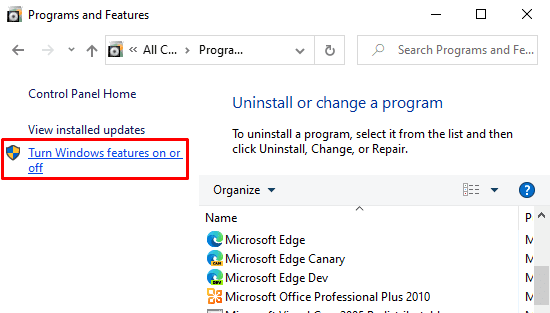
في مربع الحوار ميزات Windows ، قم بتوسيع خدمات معلومات الانترنت مجال.
الآن قم بإلغاء تحديد القريب خدمات الويب العالمية ثم انقر فوق بخير زر لحفظ التغييرات.
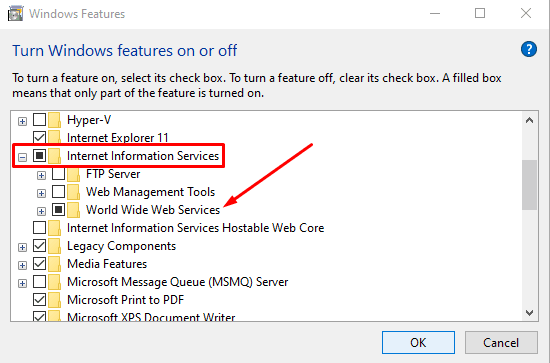
بعد الانتهاء من الخطوات المذكورة أعلاه ، أعد تشغيل جهازك. بعد ذلك ، افتح لوحة تحكم XAMPP وانقر على زر البدء في Apache. يجب أن يعمل الآن على المنفذ 80 على جهاز الكمبيوتر الخاص بك.
2] تغيير منفذ Apache الافتراضي TCP / IP.
إذا كانت الطريقة المذكورة أعلاه لا تعمل من أجلك لسبب ما ، فأنت بحاجة إلى تكوين Apache للتشغيل على منفذ TCP / IP مختلف. لذلك ، اتبع هذه النصائح:
كيفية فتح محرر youtube
افتح لوحة تحكم XAMPP على جهاز Windows الخاص بك.
انقر فوق التكوين زر وحدة اباتشي.
يختار أباتشي (httpd.conf) الخيار من قائمة القائمة المنبثقة.
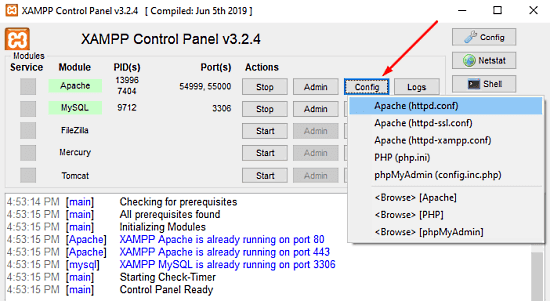
في الصفحة التالية من المفكرة ، عليك أن تجد استمع 80 .
لتسهيل البحث ، اضغط على اختصار لوحة المفاتيح Ctrl + F. في القائمة المنبثقة ، أدخل ما تريد البحث عنه. علامة التفاف حولها مربع الاختيار ، اترك حساسية الموضوع غير محدد ، ثم انقر فوق بحث عن التالي زر.

بمجرد العثور على السطر المناسب ، قم بتغيير رقم المنفذ إلى أي رقم تعسفي من اختيارك.
كلمات مرور أسكي
على سبيل المثال ، يمكنك تجربة المنفذ 121. ثم النتيجة المقابلة لرقم منفذ TCP / IP ستكون شيئًا كالتالي: استمع 121 .
اضغط على اختصار لوحة المفاتيح Ctrl + S لحفظ التغييرات في المفكرة.
الملاحظة: لاحظ أنه عند استخدام هذا التكوين ، تحتاج دائمًا إلى إضافة رقم منفذ TCP / IP إلى عنوان URL الذي تريد توصيله بموقعك. على سبيل المثال ، للوصول إلى خادم Apache في متصفحك ، ستحتاج إلى كتابة: المضيف المحلي: 121 / لوحة التحكم بدلا من المضيف المحلي / لوحة التحكم .
بعد اتباع الخطوات المذكورة أعلاه بشكل صحيح ، سيتم إصلاح مشكلة تشغيل Apache في XAMPP.
3] إيقاف خدمة النشر على الويب
بدلاً من ذلك ، تحتاج إلى إيقاف خدمة النشر عبر الإنترنت وتغيير إعداداتها بحيث يمكن بدء الخدمة يدويًا فقط. اذا هيا بنا نبدأ:
لإيقاف خدمة النشر على الإنترنت ، يجب عليك أولاً افتح مدير خدمة الويندوز على جهاز الكمبيوتر الذي يعمل بنظام Windows 10.
في شاشة الخدمات ، ابحث عن خدمة النشر على الويب البديل تحت اسم عمود.
بمجرد العثور عليها ، انقر نقرًا مزدوجًا عليها لفتح نافذة الخصائص.
قم بإيقاف تشغيل Outlook الأرشيف التلقائي 2010
يتم فتح علامة التبويب عام في نافذة الخصائص افتراضيًا.
في علامة التبويب 'عام' ، ابحث عن نوع الإطلاق وتحويله إلى الدليل . سيسمح لك ذلك ببدء الخدمة يدويًا عند الحاجة.
من الآن فصاعدًا ، أوقف حالة تشغيل الخدمة وانقر عليها يتقدم > بخير زر.
افتح الآن لوحة تحكم XAMPP وانقر فوق يبدأ زر لبدء خادم Apache.
قم بتنزيل أداة إصلاح الكمبيوتر الشخصي للعثور بسرعة على أخطاء Windows وإصلاحها تلقائيًاهذه هي. آمل أن يساعدك هذا الدليل في حل مشكلة بدء خدمة Apache في لوحة تحكم XAMPP.

![من الحقل مفقود في Outlook [إصلاح العمل]](https://prankmike.com/img/outlook/D6/from-field-is-missing-in-outlook-working-fix-1.png)












